Pioneer S-DV368 SW, S-DV368T User Manual
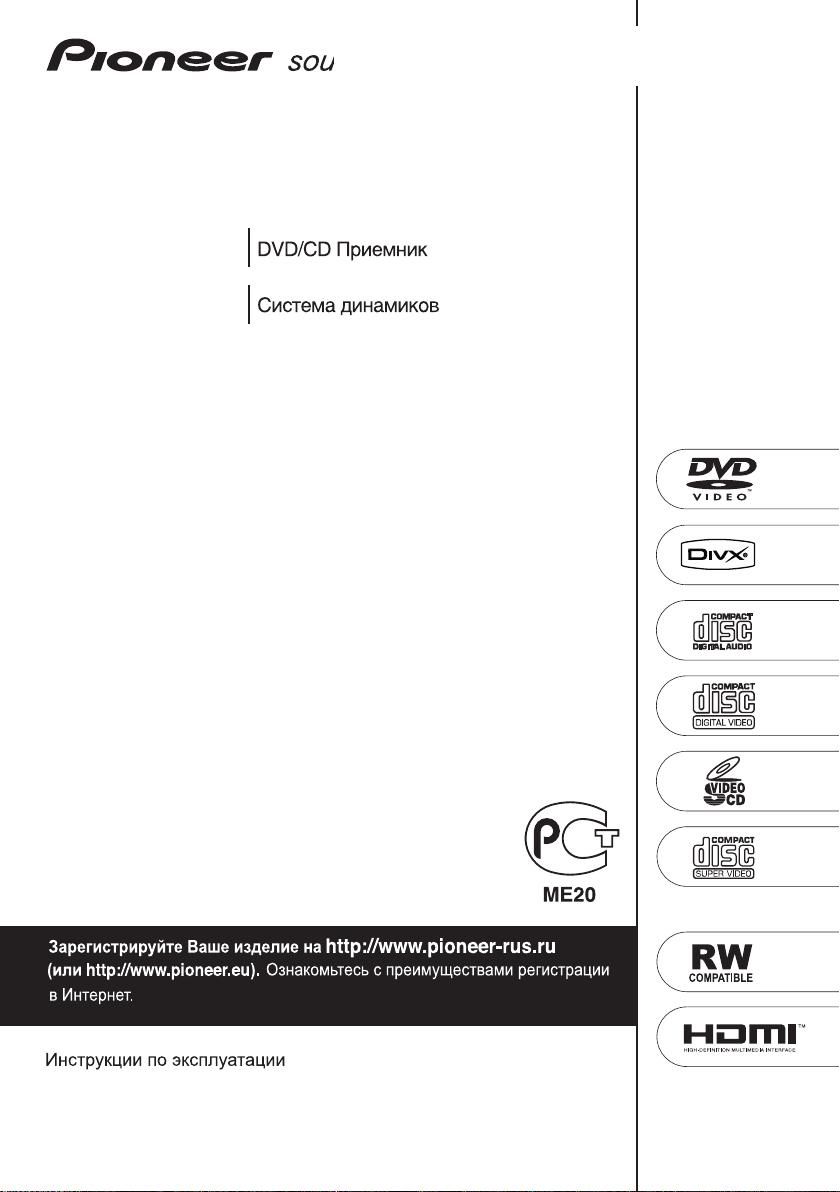
DCS-368K
XV-DV368K
S-DV368T
S-DV368SW

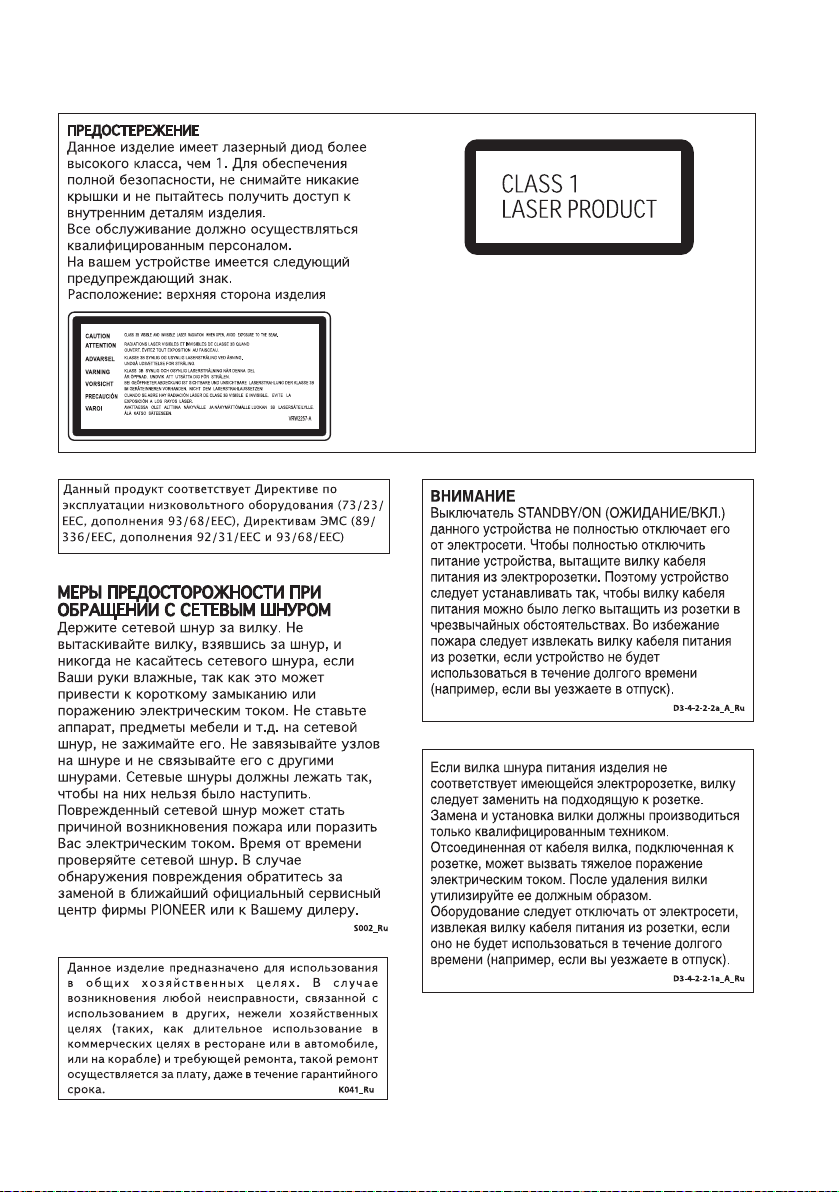
D3-4-2-1-9a_Ru
D3-4-2-1-8_A_Ru

Содержание
Благодарим вас за приобретение этого изделия компании
Pioneer.
Чтобы узнать, как правильно обращаться с этой моделью, пожалуйста, прочтите инструкции по
эксплуатации. После прочтения этих инструкций
пользоваться ими для справки в дальнейше
01 Органы управления и дисплеи
Передняя панель . . . . . . . . . . . . . . . . . . . . . . . . 6
Пульт дистанционного управления. . . . . . . . . . 7
Дисплей . . . . . . . . . . . . . . . . . . . . . . . . . . . . . . . 9
02 Начало работы
Настройка звучания домашнего
кинотеатра
Настройка уровней каналов . . . . . . . . . . . . . 10
Использование экранных дисплеев . . . . . . . . . 10
Воспроизведение дисков . . . . . . . . . . . . . . . . . 11
Основные органы управления
воспроизведением
Возобновление и память
последней точки
Меню дисков DVD-Video . . . . . . . . . . . . . . . 12
Меню PBC дисков Video CD/
Super VCD
Прослушивание радио . . . . . . . . . . . . . . . . . . . 12
Улучшение слабого приема в
диапазоне FM
Запоминание станций . . . . . . . . . . . . . . . . . . 13
Прослушивание предустановленных
станций
Прослушивание других источников . . . . . . . . 13
Настройка таймера спящего режима. . . . . . . . 13
. . . . . . . . . . . . . . . . . . . . . . . . . . . . 10
. . . . . . . . . . . . . . . . . . . . . 11
. . . . . . . . . . . . . . . . . . . . . . 12
. . . . . . . . . . . . . . . . . . . . . . . . . . . 12
. . . . . . . . . . . . . . . . . . . . . . . . 13
. . . . . . . . . . . . . . . . . . . . . . . . . . . . . 13
03 Прослушивание аудиозаписей
Автоматический режим прослушивания . . . . 14
Прослушивание в объемном звучании . . . . . . 14
Использование режима повышенной
мощности Extra Power
Прослушивание в стереорежиме . . . . . . . . . . . 15
Прослушивание через головные
телефоны
Использование режимов управления
звуковым полем SFC
Регулировка низкого и высокого
диапазона частот
Усиление баса . . . . . . . . . . . . . . . . . . . . . . . . . 15
. . . . . . . . . . . . . . . . . . . . . . . . . . . . 15
. . . . . . . . . . . . . . . . . . . 14
. . . . . . . . . . . . . . . . . . . . 15
. . . . . . . . . . . . . . . . . . . . . . . 15
положите их в надежное место, чтобы вы могли
м.
04 Функции воспроизведения дисков
Сканирование дисков . . . . . . . . . . . . . . . . . . . . 16
Замедленное воспроизведение . . . . . . . . . . . . . 16
Кадр вперед/кадр назад . . . . . . . . . . . . . . . . . . 16
Воспроизведение слайдов JPEG. . . . . . . . . . . . 16
Обзор содержимого диска
DVD или Video CD/
Super VCD на экране Disc Navigator
Обзор списка файлов WMA, MP3,
MPEG-4 AAC, DivX video и JPEG
на экране Disc Navigator
Использование списков
воспроизведения
Составление списков
воспроизведения
Прослушивание записей из списков
воспроизведения
Удаление файлов из списка
воспроизведения
Многократное воспроизведение
раздела на диске
Повторное воспроизведение . . . . . . . . . . . . . . 19
Воспроизведение в случайной
последовательности
Создание списка программы . . . . . . . . . . . . . . 20
Другие функции, доступные в меню
программирования
Поиск по диску . . . . . . . . . . . . . . . . . . . . . . . . . 21
Выбор субтитров . . . . . . . . . . . . . . . . . . . . . . . 21
Переключение языка/канала звуковой
дорожки
Масштабирование экрана. . . . . . . . . . . . . . . . . 22
Выбор ракурса камеры . . . . . . . . . . . . . . . . . . . 22
Отображение информации о диске . . . . . . . . . 22
. . . . . . . . . . . . . . . . . . . . . . . . . . . . . . . 21
. . . . . . . . . . . . . . . . . . 18
. . . . . . . . . . . . . . . . . . . . . . . . 18
. . . . . . . . . . . . . . . . . . . . . . 18
. . . . . . . . . . . . . . . . . . . . . . 19
. . . . . . . . . . . . . . . . . . . . . . 19
. . . . . . . . . . . . . . . . . . . . . . . . 19
. . . . . . . . . . . . . . . . . . . . . 20
. . . . . . . . . . . . . . . . . . . . . 21
. . . . . . . . 17
4
Ru
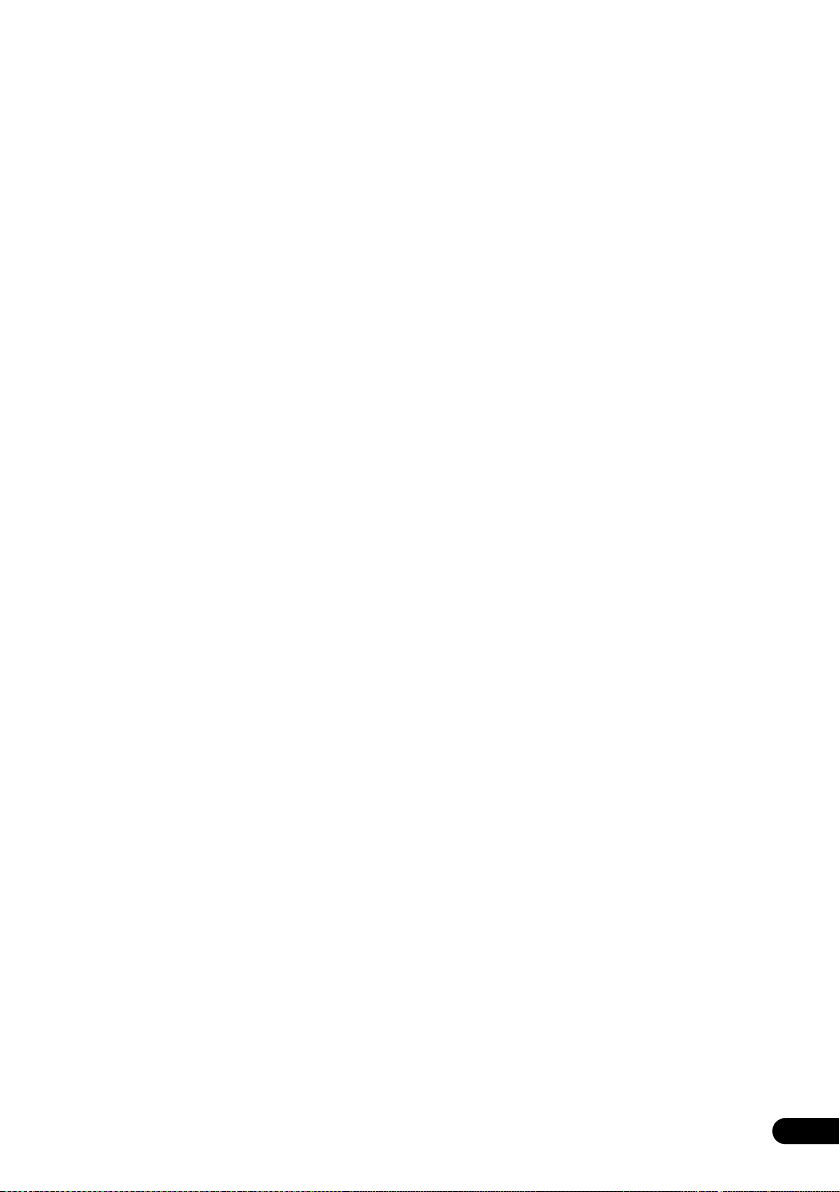
05 Воспроизведение USB
Использование USB-интерфейса . . . . . . . . . . . 23
Основные органы управления
воспроизведением
Сканирование файлов. . . . . . . . . . . . . . . . . . . . 24
Воспроизведение слайдов JPEG. . . . . . . . . . . . 24
Обзор файлов с помощью Навигатора. . . . . . . 24
. . . . . . . . . . . . . . . . . . . . . . . 23
06 функция караоке
Пение караоке . . . . . . . . . . . . . . . . . . . . . . . . . . 25
Изменение микширования вокала . . . . . . . . . 25
Изменение фонограммы
сопровождения
. . . . . . . . . . . . . . . . . . . . . . . . 25
07 Дополнительные функции тюнера:
система радиоданных RDS
Введение в систему радиоданных RDS . . . . . . 26
Отображение информации системы
радиоданных RDS
Поиск программ системы
радиоданных RDS
. . . . . . . . . . . . . . . . . . . . . 26
. . . . . . . . . . . . . . . . . . . . . 26
08 Меню Audio Settings (настройка аудио)
и Video Adjust (Настройка видео)
Меню Audio Settings
(настройка аудио)
Audio DRC (Управление динамическим
диапазоном звука)
Меню Video Adjust
(Настройка видео)
. . . . . . . . . . . . . . . . . . . . . . . 27
. . . . . . . . . . . . . . . . . . . . . 27
. . . . . . . . . . . . . . . . . . . . . . . 27
09 Меню исходных параметров
Использование меню исходных
параметров
Параметры меню Video Output
(Видеовыход)
Параметры меню Language (Язык) . . . . . . . . . 29
Параметры меню Display (Дисплей) . . . . . . . . 30
Параметры меню Options
(Дополнительные настройки)
Параметры меню Speakers
(Громкоговорители)
Parental Lock (Блокировка от детей) . . . . . . . 30
О содержимом DivX® VOD . . . . . . . . . . . . . 31
Расстояние до громкоговорителей . . . . . . . . 32
. . . . . . . . . . . . . . . . . . . . . . . . . . . . 28
. . . . . . . . . . . . . . . . . . . . . . . . . . 28
. . . . . . . . . . . . . . 30
. . . . . . . . . . . . . . . . . . . . . 30
10 Подсоединение других устройств
Подсоединение наружных антенн . . . . . . . . . .33
Подключение вспомогательных звуковых
компонентов
Использование выхода SCART AV . . . . . . . . .33
Настройки линейного выхода
LINE OUT
Подключение с помощью HDMI . . . . . . . . . . .34
Переключение звуковых
параметров HDMI
Сброс соединения HDMI . . . . . . . . . . . . . . . .35
Об интерфейсе HDMI . . . . . . . . . . . . . . . . . . . .35
Об управлении выходами . . . . . . . . . . . . . . . . .36
. . . . . . . . . . . . . . . . . . . . . . . . . . .33
. . . . . . . . . . . . . . . . . . . . . . . . . . . .34
. . . . . . . . . . . . . . . . . . . . . .35
011 Дополнительная информация
Поддержка форматов дисков/
содержимого при воспроизведении
Таблица совместимости дисков . . . . . . . . . . .37
О совместимости DVD+R/DVD+RW. . . . . . .38
О формате DivX . . . . . . . . . . . . . . . . . . . . . . .38
О формате MPEG-4 AAC . . . . . . . . . . . . . . . .39
О формате WMA. . . . . . . . . . . . . . . . . . . . . . .39
Использование дисков и уход за ними . . . . . . .39
Регионы для дисков DVD Video. . . . . . . . . . .39
Установка и обслуживание . . . . . . . . . . . . . . . .40
Советы по установке. . . . . . . . . . . . . . . . . . . .40
Чистка считывающей линзы . . . . . . . . . . . . .40
Неполадки, связанные с конденсацией . . . . .40
Перемещение основного блока . . . . . . . . . . .40
Размеры экранов и форматы дисков . . . . . . . . .40
Настройка телевизионной системы . . . . . . . . .41
Отключение демонстрации . . . . . . . . . . . . . . . .41
Уменьшение яркости дисплея. . . . . . . . . . . . . .41
Устранение неполадок . . . . . . . . . . . . . . . . . . .42
Общие сведения . . . . . . . . . . . . . . . . . . . . . . .42
Проигрыватель дисков DVD/CD/
Video CD
Тюнер . . . . . . . . . . . . . . . . . . . . . . . . . . . . . . .44
USB-соединение . . . . . . . . . . . . . . . . . . . . . . .44
Соединение HDMI . . . . . . . . . . . . . . . . . . . . .44
Сообщения об ошибках . . . . . . . . . . . . . . . . .45
Перезагрузка системы . . . . . . . . . . . . . . . . . . . .46
Включение блокировки кнопок . . . . . . . . . . . .46
Использование списка языковых кодов . . . . . .46
Перечень языковых кодов. . . . . . . . . . . . . . . . .47
Перечень кодов стран/регионов . . . . . . . . . . . .47
Технические характеристики . . . . . . . . . . . . . .48
. . . . . . . . . . . . . . . . . . . . . . . . . . . . .43
. . . . . . . . .37
Ru
5
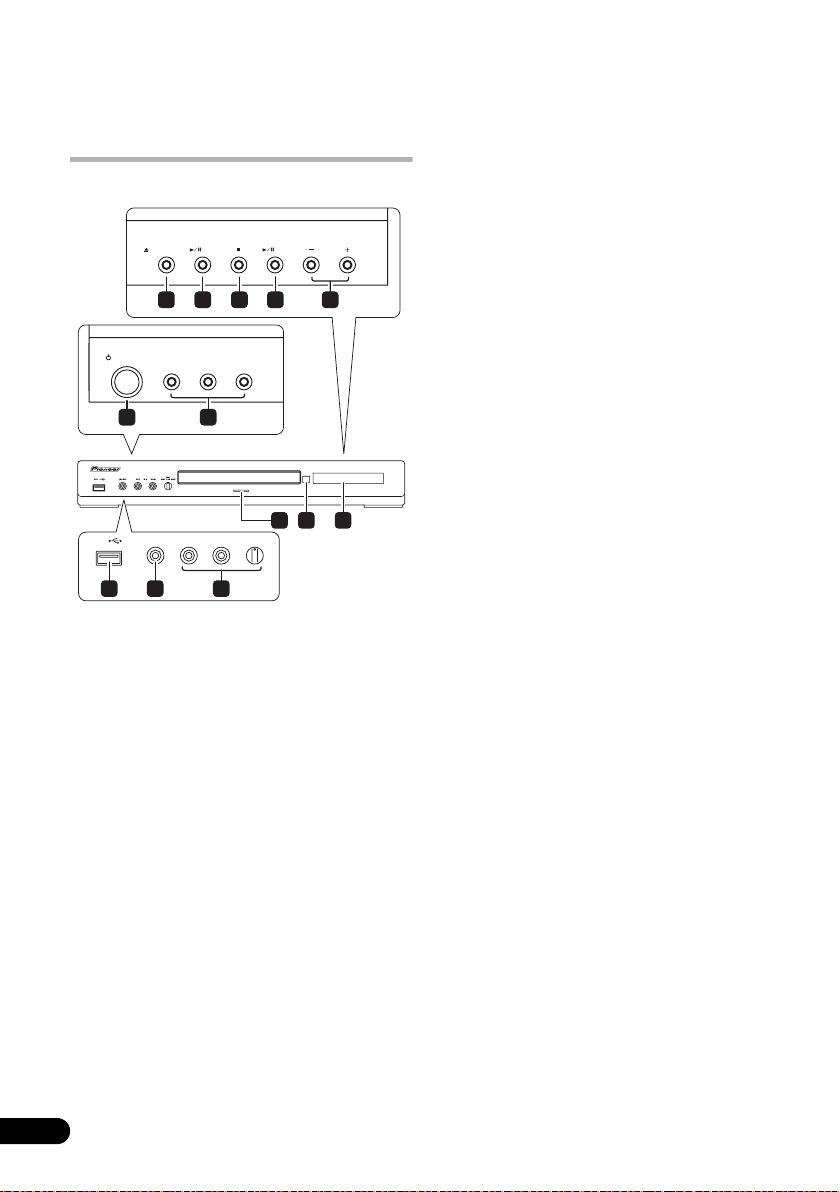
Глава 1
Органы управления и дисплеи
7 Кнопки VOLUME +/–
Передняя панель
DVD/CD
OPEN/CLOSE
5 6 743
STANDBY/ON
PLAY LIST 1 PLAY LIST 2
PHONESUSB SUB MIC MAIN MIN VOL MAX
8 9 10
PLAY LIST 3
21
MIC
1 STANDBY/ON
Включает систему или переключает ее в режим
ожидания.
2 Кнопки PLAY LIST
Служат для добавления дорожек (при
воспроизведении) или для выбора списка
воспроизведения (когда воспроизведение
остановлено) (стр. 18).
3 OPEN/CLOSE
Открывает/закрывает лоток для дисков.
4 DVD/CD
Выбирает функцию DVD/CD и запускает/
приостанавливает/возобновляет
воспроизведение.
5
Останавливает воспроизведение.
6 USB
Выбирает функцию USB и запускает/
приостанавливает воспроизведение.
VOLUME
USB
131211
8USB-интерфейс
Подключение устройства USB для
воспроизведения (см.
Воспроизведение USB на
стр.23).
9 Гнездо PHONES
Для подключения наушников.
10 Гнезда входов MIC VOL и MIC
Служат для управления микшером караоке
(MAIN и SUB).
11 Индикатор
Светится синим, когда включено питание
(кроме случаев, когда активировано
затемнение/таймер спящего режима).
12 Датчик дистанционного управления
13 Дисплей
См. раздел Дисплей ниже.
6
Ru

Пульт дистанционного
управления
TUNER
STANDBY
DVD/CD
(FM/AM)
/ON
1
2
123
3
4
5
456
789
CLEAR
TOP MENU
ST
HOME
MENU
6
SETUP
7
8
9
INPUT CHANNEL VOLUME
10
SHIFT
1 STANDBY/ON
Включает систему или переключает ее в режим
ожидания.
2 Кнопки выбора функций
Выбирает источник для прослушивания (DVD/
CD, TUNER, USB, LINE).
3 Цифровые кнопки, CLEAR, DISPLAY,
SLEEP и органы управления DVD
CLEAR
Сбрасывает введенное значение.
DISPLAY
Отображает/заменяет на экране сведения о
(стр. 22) или отображает
диске
информацию RDS (стр. 26).
SHIFT+SLEEP
Нажмите, чтобы установить таймер
спящего режима (стр.13).
USB
AUDIO
ANGLE
SLEEP
0
TUNE
ECHO
ENTER
KARAOKE
TUNE
TEST TONE
TV CONTROL
LINE
SUBTITLE
ZOOM
DISPLAY
SURROUND
VOLUME
OPEN/CLOSE
PLAYLIST
1
2
3
EXTRA PWR
MENU
ST
RETURN
SOUND
LINE OUT
MUTE
11
12
13
14
15
16
17
18
SHIFT+AUDIO
Выбирает звуковой канал/язык звукового
сопровождения (стр.21).
SHIFT+SUBTITLE
Отображает/меняет субтитры (стр. 21).
SHIFT+ANGLE
Изменяет угол установки камеры при
воспроизведении сцен, записанных с
использованием нескольких ракурсов, в
формате DVD (стр. 22).
SHIFT+ZOOM
Меняет масштаб изображения на экране
(стр.22).
4TOP MENU
Отображает главное меню
диска DVD в
положении воспроизведения — оно может
быть таким же, как после нажатия кнопки
MENU (стр. 12).
5 Кнопка Karaoke, кнопки курсора,
ENTER и кнопки настроики тюнера
SHIFT+KARAOKE
Выбор уровня подавления вокала для
караоке (стр. 25).
SHIFT+ECHO
Меняет уровень эхо в микшере караоке
(стр.25).
SHIFT+/SHIFT+
Повышает/понижает музыкальный тон
дорожки аккомпанемента DVD/CD, USB
(стр.25).
Кнопки курсора
Используйте кнопки курсора (///)
для перемещения по экранным дисплеям и
меню.
ENTER
Служит для выбора функции
или
выполнения команды.
TUNE +/–
Служит для настройки радио.
ST +/–
Выбирает предустановки станций при
прослушивании радио.
Ru
7
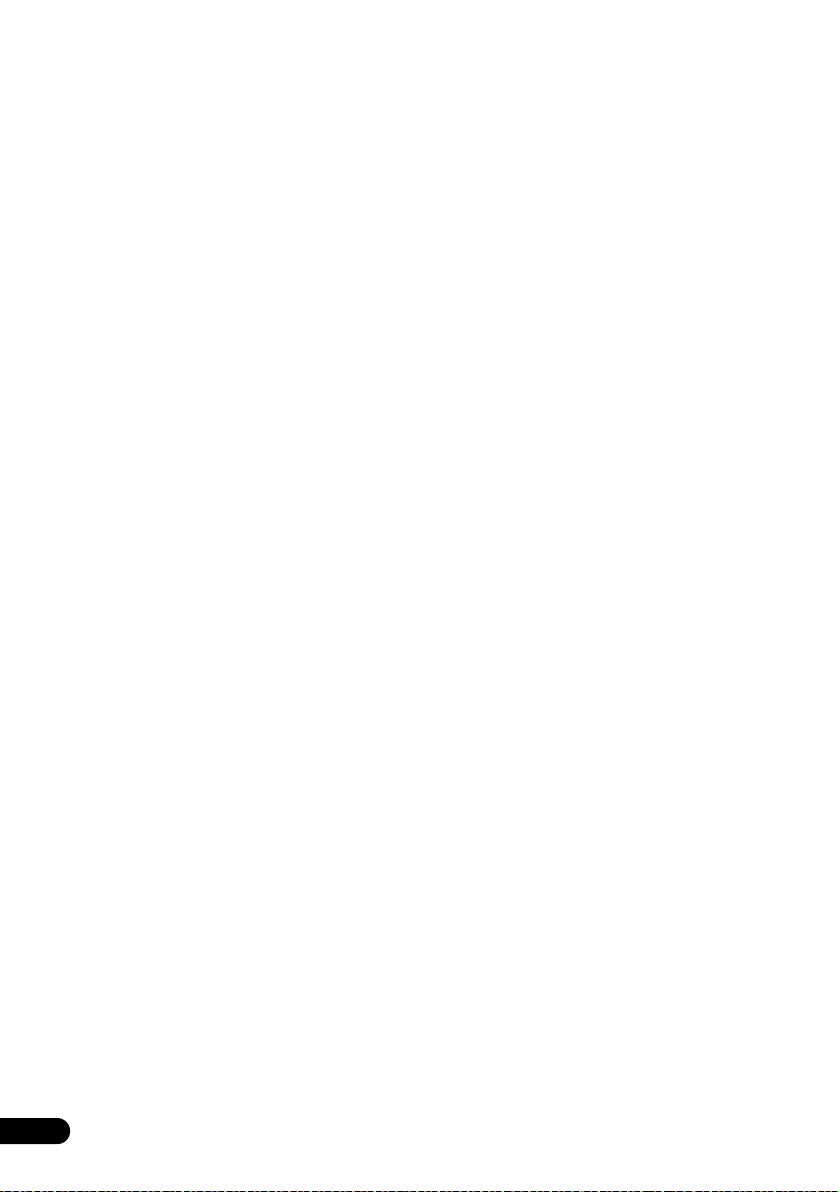
6HOME MENU
Отображает (или закрывает) экранные меню
исходных параметров, функций режима
воспроизведения и т.д.
7 Настройка системы и управление
звуком
SETUP
Используется для выполнения различных
настроек системы и объемного звучания
(стр. 10, 13, 35 и 41).
TEST TONE
Воспроизводит тестовый звук (для
настройки громкоговорителей) (стр.10).
SURROUND
Выбирает режим объемного звучания
(стр.14) или переключает на
стереофоническое воспроизведение
(стр.15).
SOUND
Выполняет доступ к меню настройки звука
для регулировки режима управления
звуковым полем SFC, низких и высоких
частот и т.д. (стр. 15).
8 Органы управления
воспроизведением
Описания этих органов управления см. в
разделах Основные органы управления
воспроизведением на стр.11, Функции
воспроизведения дисков на стр.16 и
Воспроизведение USB на стр.23.
9 Кнопки TV CONTROL
Служат для управления плазменными
телевизорами Pioneer.
10 SHIFT
Нажмите для вызова команд, выделенных
зеленым.
11 OPEN/CLOSE
Открывает/закрывает лоток для дисков.
12 Кнопки
PLAYLIST
Служат для добавления дорожек (при
воспроизведении) или для выбора списка
воспроизведения (когда воспроизведение
остановлено) (стр. 18).
13 EXTRA PWR
Переключает в режим повышенной мощности
Extra Power (стр. 14).
14 MENU
Нажмите для отображения меню диска DVD,
USB или Навигатора дисков (стр. 12, 17 и 24).
15 RETURN
Возвращает к экрану предыдущего меню.
16 LINE OUT
Включает и отключает вывод обработанного
сигнала через терминал LINE OUT/
AV CONNECTOR (стр. 33).
17 MUTE
Приглушает звук (нажмите еще раз для
отмены).
18 VOLUME +/–
Регулирует громкость.
8
Ru
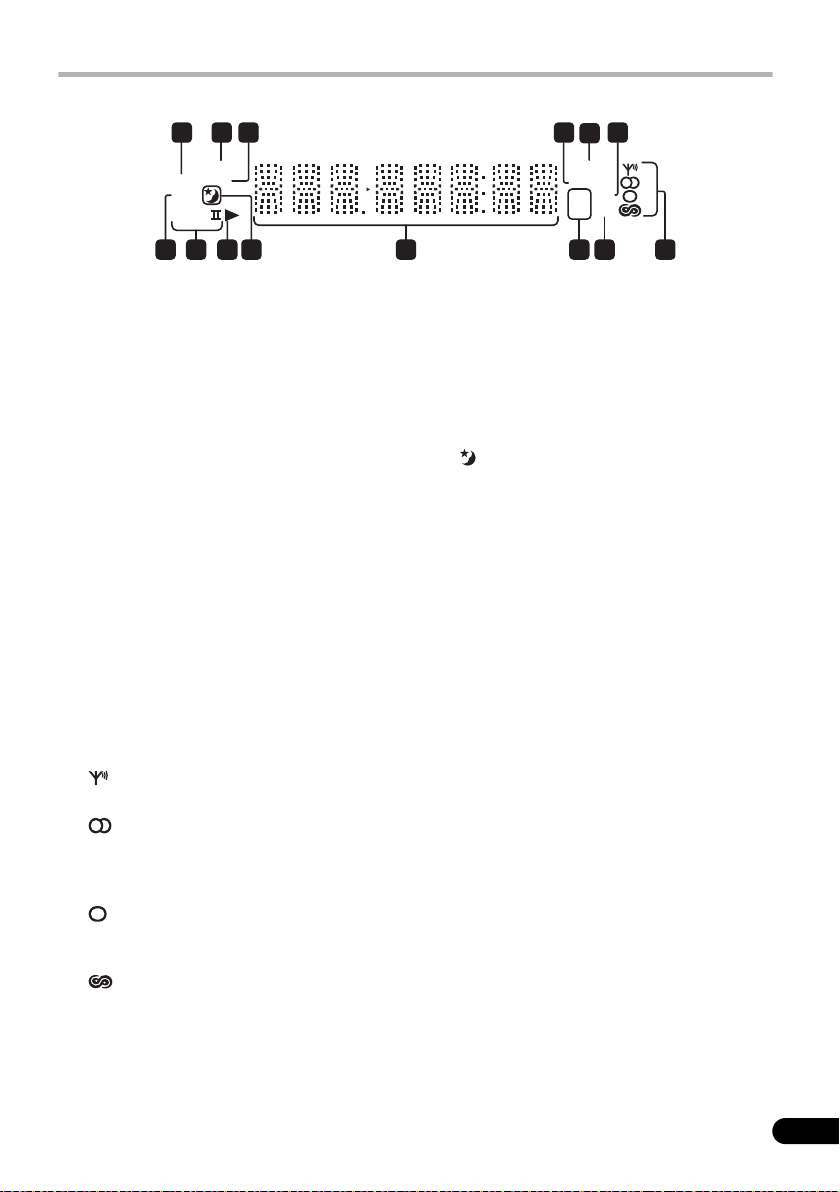
Дисплей
1 6
2
SOUND
DTS F.SURR.
2
D
2
PL
12 89 7
14
1113
1DTS
Загорается во время воспроизведения
источника DTS (стр. 14).
2SOUND
Загорается, если активны режимы управления
звуковым полем или органы управления
звучанием (высокие частоты, низкие частоты и
глубокий бас) (стр.15).
3 F.SURR.
Загорается при включении режима
повышенной мощности Extra Power (стр. 14).
4RPT и RPT-1
RPT загорается во время повторного
воспроизведения. RPT
-1 загорается во время
повторного воспроизведения одной дорожки
(стр.19).
5REC MODE
Загорается при включении режима Line Out
(стр. 33).
6PGM
Загорается во время запрограммированного
воспроизведения или списка воспроизведения
(стр.18 и 20).
7 Индикаторы тюнера
– Загорается при приеме программы
радиовещания.
– Загорается, если принимается
стереофоническая программа в FMдиапазоне в автоматическом
стереорежиме.
– Загорается, если выбрано
монофоническое воспроизведение в FMдиапазоне.
– Загорается в одном из режимов
отображения или поиска, которые
осуществляются системой радиоданных
RDS.
5
43
REC MODE
RPT -1
kHz
PGM
MHz RDM
10
8RDM
Загорается во время воспроизведения в
случайной последовательности (стр. 20).
9kHz/MHz
Указывает диапазон частот, отображаемых на
символьном дисплее (kHz для AM-диапазона,
MHz для FM-диапазона).
10 Символьный дисплей
11
Загорается, если активен таймер спящего
режима (стр.13).
12
Загорается во время воспроизведения.
13 2 PL II
Загорается при декодировании с помощью
Dolby Pro Logic II (стр. 14).
14 2 D
Загорается при воспроизведении источника
Dolby Digital (стр. 14).
Ru
9

Глава 2
Начало работы
2 Кнопкой VOLUME +/– отрегулируйте
Настройка звучания
домашнего кинотеатра
Расположите громкоговорители, как показано
ниже, для обеспечения оптимального
объемного звучания (более подробные советы
по размещению приводятся в Руководстве по
установке громкоговорителей).
•
Стандартная конфигурация объемного
звука – это стандартная установка
громкоговорителей многоканального
объемного звука для оптимального
5.1-канального звучания домашнего
кинотеатра.
После размещения громкоговорителей
выполните Настройка уровней каналов ниже, а
затем Параметры меню Speakers
(Громкоговорители) на стр. 30 для завершения
настройки объемного звучания.
Настройка уровней каналов
Проводите настройку относительных уровней
каналов из основного места прослушивания.
1 Нажмите TEST TONE.
Проверка воспроизведения звука выполняется
в следующей последовательности (через
громкоговорители, активные в текущем
режиме прослушивания):
• L – фронтальный левый громкоговоритель
• C – центральный громкоговоритель
• R – фронтальный правый
громкоговоритель
• SR – объемный правый громкоговоритель
• SL – объемный левый громкоговоритель
• SW – сабвуфер
Примечание
1• Это возможно, только если выбран параметр DVD/CD, и воспроизведение остановлено. Также убедитесь в том, что наушники
отсоединены.
• Для настройки общего баланса при прослушивании какого-либо источника звука, нажмите SETUP, с помощью /
выберите CH LEVEL, затем нажмите ENTER. Используйте кнопки / для переключения каналов и / для настройки
уровней каналов. По
2 Так как сабвуфер воспроизводит сверхнизкие частоты, может показаться, что он звучит тише, чем в действительности.
3 Через пять минут отсутствия активности отображается экранная заставка.
2
завершении нажмите ENTER.
громкость до нужного уровня.
3 Используйте / для регулировки
уровней громкоговорителей по
очереди.
Проверку звучания следует проводить при
одинаковом уровне громкости для каждого
громкоговорителя, находясь в основном месте
прослушивания. Диапазон изменения
громкости канала составляет ±10 дБ.
4 По завершении нажмите ENTER,
чтобы выйти из настройки проверки
звучания.
Использование экранных
дисплеев
Для удобства эксплуатации в системе широко
используются графические экранные дисплеи.
Перемещение по экранам осуществляется
сходным образом с использования кнопок
, , , для перемещения по пунктам и
нажатия кнопки ENTER для выбора.
Внимание
• В данном руководстве термин ‘выбрать’
означает выделение пункта на экране с
1
помощью кнопок управления курсором и
последующее нажатие ENTER.
Кнопка Функции
HOME
MENU
Переход к другому пункту меню
ENTER Выбор выделенного пункта меню
RETURN Возврат к главному меню без
Отображение экранного дисплея и
выход из него
сохранения изменений
3
10
Ru
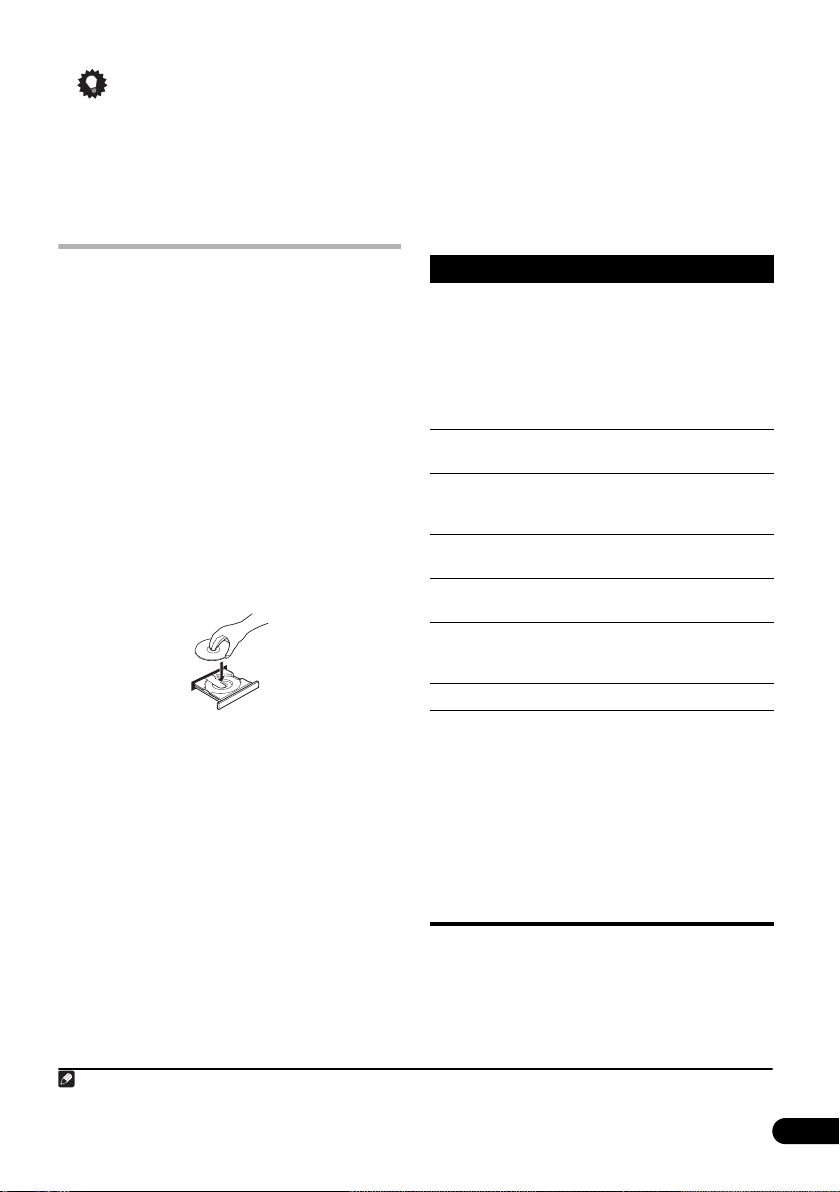
Совет
• Можно изменить язык экранного дисплея
на русский (см. OSD Language на стр. 30)
• Указатель кнопок в нижней части каждого
экрана дисплея показывает кнопки,
которые следует использовать на этом
экране.
4 Отрегулируйте громкость.
Используйте кнопки VOLUME.
Основные органы управления
воспроизведением
В следующей таблице приведены основные
органы управления воспроизведением дисков
на пульте дистанционного управления
С другими функциями воспроизведения можно
ознакомиться в главе 4.
Воспроизведение дисков
Здесь описываются основные органы
управления воспроизведением дисков DVD,
CD, Video CD/Super VCD, DivX video и WMA/
MP3/MPEG-4 AAC.
подробно описаны в главе 4.
1 Если проигрыватель еще не
включен, включите его.
Если воспроизводится диск с видеозаписью,
включите телевизор и убедитесь, что на нем
выбран правильный видеовход.
2 Нажмите OPEN/CLOSE, чтобы
загрузить диск.
Устанавливайте диск этикеткой вверх,
используя для правильного размещения диска
направляющую в лотке (при установке
двустороннего диска DVD устанавливайте его
воспроизводимой стороной вниз).
3 Нажмите
(воспроизведение), чтобы начать
воспроизведение.
При воспроизведении диска DVD или Video
CD/Super VCD на экране может появиться
меню. Использование меню описано в разделах
Меню дисков DVD-Video и Меню PBC дисков
Video CD/Super VCD на стр. 12.
Если установлен диск с файлами формата
JPEG, запускается показ слайдов. Подробнее
об этом написано в разделе Воспроизведение
Дополнительные функции
кнопку
Кнопка Функции
Запускает/возобновляет обычное
Пауза/возобновление воспроизведения
Останавливает воспроизведение или
Нажмите для запуска быстрого
Нажмите для запуска быстрого
Переход к началу текущей дорожки или
Переход к следующей дорожке или главе.
Цифры
воспроизведение.
• Если на дисплее отображается
индикация RESUME или LAST MEM,
воспроизведение возобновится с места
остановки или последней точки в памяти
(см. раздел Возобновление и память
последней точки ниже).
диска.
отменяет функцию возобновления (если
на дисплее отображается
сканирования в обратном направлении.
сканирования вперед.
раздела, затем к предыдущим дорожкам/
разделам.
Используйте для ввода номера главы /
раздела/дорожки. Нажмите кнопку
ENTER для выбора.
• Если диск остановлен, воспроизведение
начинается с выбранного номера главы
(для дисков DVD) или дорожки (для
дисков CD/Video CD/Super VCD).
• Если диск уже воспроизводится, то
произойдет переход к воспроизведению с
начала выбранной гла вы (режим VR для
DVD-R/-RW), раздела (DVD-Video) или
дорожки (CD/Video CD/Super VCD).
RESUME
слайдов JPEG на стр. 16.
на диске содержатся файлы DivX
• Если
video и файлы других типов (например,
MP3), с помощью экранного дисплея
нужно выбрать, что воспроизводить:
файлы DivX video (
DivX) или файлы других
типов (MP3/WMA/JPEG/MPEG-4 AAC).
Примечание
1 Возможно, вы обнаружите, что те или иные кнопки не работают в определенных частях некоторых дисков DVD.
1
.
).
11
Ru
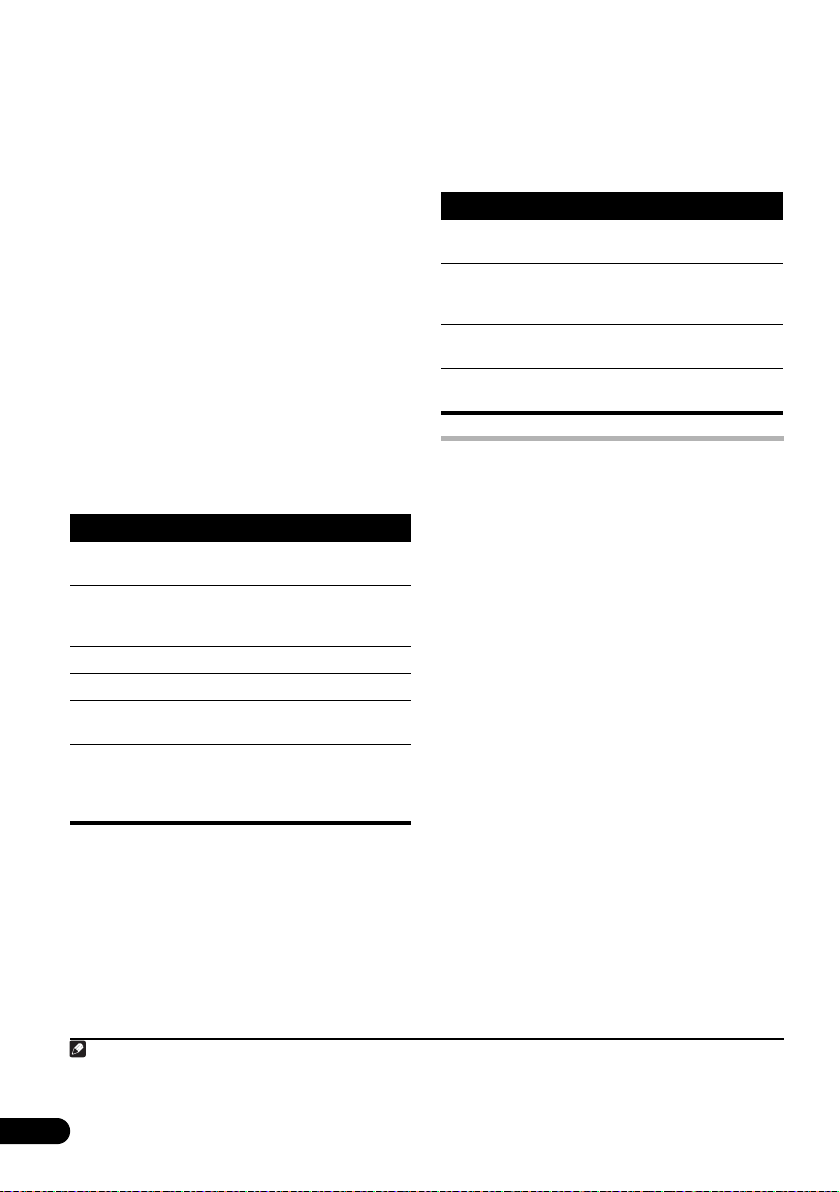
Возобновление и память
последней точки
При остановке воспроизведения диска на
дисплее отображается
воспроизведение можно возобновить с данной
точки.
Если используются диски DVD или Video CD/
Super VCD, то даже при извлечении диска
точка воспроизведения записывается в
1
память.
При следующей установке диска на
дисплее отображается
воспроизведение можно возобновить.
Если требуется удалить точку возобновления,
нажмите кнопку (стоп) во время индикации
RESUME.
RESUME, указывая, что
LAST MEM, и
Меню дисков DVD-Video
Многие диски DVD-Video содержат меню, с
помощью которых можно выбрать нужный для
просмотра материал.
Иногда меню DVD-Video отображаются
автоматически при начале воспроизведения;
другие появляются только после нажатия
MENU или TOP MENU.
кнопок
Кнопка Функции
TOP MENU Отображает ‘глав ное меню’ диска
MENU Отображает меню диска DVD,
Перемещают курсор по экрану.
ENTER Выбирает текущий пункт меню.
RETURN Возвращает к предыдущему экрану
Цифры Выделяет пронумерованный пункт
Меню PBC дисков Video CD/Super VCD
На некоторых дисках Video CD/Super VCD
имеются меню, с помощью которых можно
выбрать нужный для просмотра материал. Это
меню PBC (управление воспроизведением).
DVD, зависит от диска.
зависит от диска и может совпадать
c ‘главным меню’.
меню.
меню (только на некоторых дисках).
Нажмите кнопку ENTER для
выбора.
При воспроизведении дисков Video CD/Super
VCD с функцией PBC нет необходимости
переходить по разным меню управления
воспроизведением; вместо этого требуется
просто выбрать дорожку, нажав цифровую
кнопку, а не кнопку (воспроизведение).
Кнопка Функции
RETURN Отображает меню PBC (управление
Цифры Выбирает пронумерованный пункт
Отображает предыдущую страницу
Отображает следующую страницу
воспроизведением).
меню. Нажмите кнопку ENTER для
выбора.
меню (если она имеется).
меню (если она имеется).
Прослушивание радио
Тюнер обеспечивает радиоприем в диапазонах
FM и AM и позволяет запоминать избранные
станции, чтобы каждый раз не настраиваться
вручную для их прослушивания. См. также
раздел Дополнительные функции тюнера:
система радиоданных RDS на стр.26.
1 Чтобы включить тюнер, нажмите
TUNER, а затем с помощью этой же
кнопки выберите диапазон AM или FM.
На дисплее отображается диапазон и частота.
2 Настройте частоту.
Предусмотрены три режима настройки —
ручной, автоматический и ускоренный:
Ручная настройка: нажимайте TUNE +/–,
•
чтобы изменить отображаемую частоту.
Автоматическая настройка: нажмите и
•
удерживайте TUNE +/–, пока
отображаемая частота не начнет
изменяться, после чего отпустите кнопку.
Тюнер прекратит поиск на следующей
найденной станции. Повторите операцию
для продолжения поиска.
Ускоренная настройка: нажмите и
•
удерживайте TUNE +/–, пока
отображаемая частота не начнет быстро
изменяться. Удерживайте кнопку в
Примечание
1• Функция последней точки в памяти может не работать с некоторыми дисками.
• При использовании дисков DVD-Video (кроме режима VR для DVD-R/-RW) проигрыватель запоминает точку
воспроизведения пяти последних дисков.
12
Ru

нажатом положении, пока не достигните
нужной частоты. При необходимости
подстройте частоту методом ручной
настройки.
Улучшение слабого приема в
диапазоне FM
Если вы слушаете FM-радиостанцию в
стереорежиме, но принимаемый сигнал слаб,
качество звучания можно улучшить,
переключившись на монорежим.
1 Настройтесь на FM-радиостанцию и
нажмите SETUP.
2 С помощью
и нажмите ENTER.
3 С помощью / выберите FM MONO
и нажмите ENTER.
Индикатор монорежима () загорается, если
тюнер находится в режиме моноприема.
Выберите FM AUTO над индикатором, чтобы
вновь переключиться на автоматический
стереорежим (индикатор стерео ()
загорается во время приема стереовещания).
/
выберите FM MODE
Запоминание станций
Можно сохранить до 30 предустановок
станций для удобного доступа к вашим
избранным станциям, чтобы каждый раз не
настраиваться на них вручную.
1 Настройтесь на AM или FMрадиостанцию.
Для диапазона FM выберите монорежим или
автоматический стереорежим. Эта настройка
сохраняется вместе с предустановкой.
2 Нажмите SETUP и с помощью /
выберите ‘ST.MEM
ENTER.
3 С помощью / выберите
предустановленную станцию и нажмите
ENTER.
.’, затем нажмите
Прослушивание
предустановленных станций
1 Убедитесь, что выбрана функция
TUNER.
2 С помощью кнопок ST +/– выберите
предустановленную станцию.
• Для этого также можно использовать
цифровые кнопки.
Прослушивание других
источников
К данному устройству можно подключать
дополнительные источники (телевизор,
спутниковый приемник и т.д.) для
воспроизведения через акустическую систему.
Подробнее об этом написано в разделе
Подключение вспомогательных звуковых
компонентов на стр. 33.
• Для подключения USB-устройства к
разъему USB обратитесь к разделу
Воспроизведение USB на стр. 23.
1 Убедитесь, что внешний источник
(телевизор, спутниковый приемник и
т.д.) включен.
2 Нажмите кнопку LINE для выбора
источника.
Каждое нажатие приводит к переключению
между LINE
3 При необходимости начните
воспроизведение сигнала с источника.
1 и
LINE2.
Настройка таймера спящего
режима
Таймер спящего режима отключает систему
примерно через один час, чтобы вы могли
заснуть, не беспокоясь о системе.
• Несколько раз нажмите SHIFT+
для выбора опции, затем нажмите
Можно выбрать одну из следующих опций:
• SLP ON – отключает систему
приблизительно через час
• SLP OFF – отменяет активацию таймера
спящего режима
После выбора SLP ON можно снова нажать
SHIFT+SLEEP, чтобы проверить, сколько
времени осталось. Каждая черта обозначает
приблизительно 12 минут (оставшихся):
1
SLEEP
ENTER
SLP --- --
.
Примечание
1 Когда включается таймер спящего режима, яркость дисплея уменьшается, а индикатор питания выключается.
13
Ru
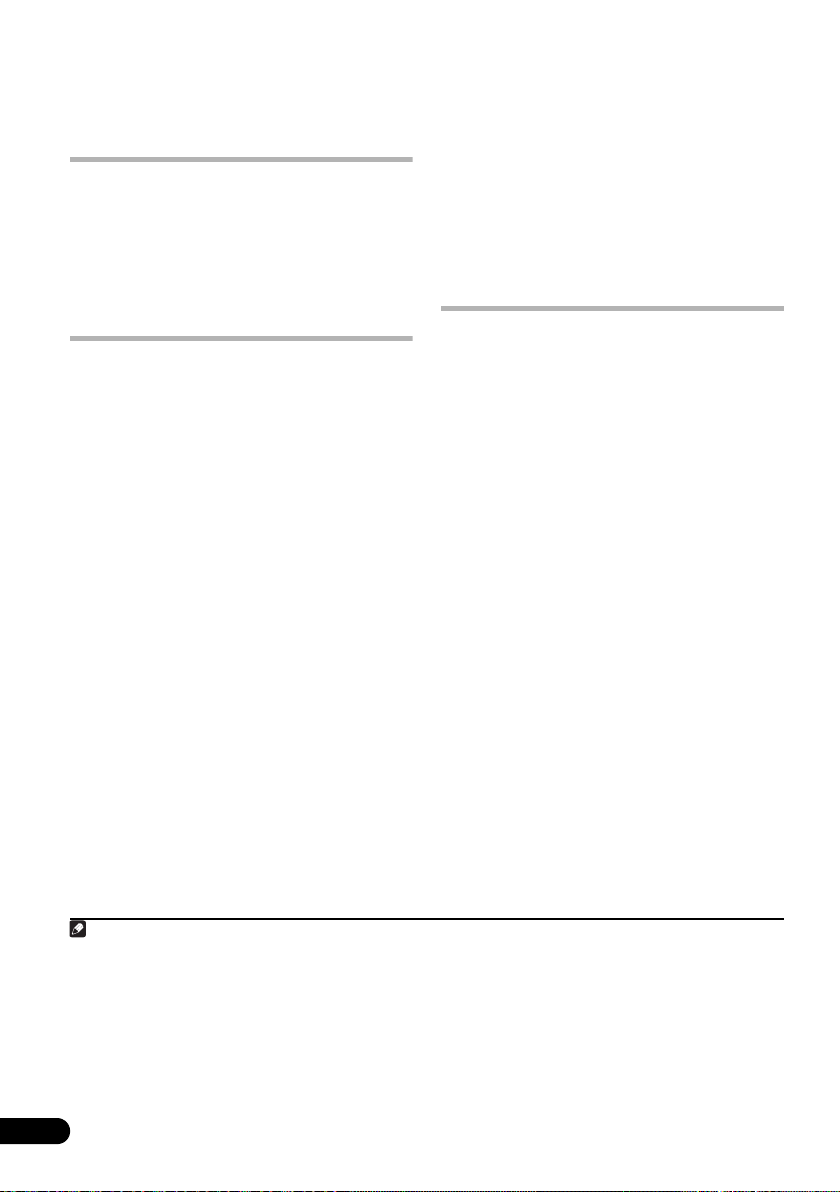
Глава 3
Прослушивание аудиозаписей
• MUSIC (Dolby Pro Logic II Music) – Pro
Автоматический режим
прослушивания
Автоматический режим прослушивания – это
простейший способ прослушивания любого
источника в том виде, в каком он был записан.
• Нажмите
режим прослушивания AUTO.
SURROUND
, чтобы выбрать
1
Прослушивание в
объемном звучании
Стереофонический или многоканальный
источник можно прослушивать в объемном
звучании.
стереофонического источника с помощью
режимов декодирования Dolby Pro Logic.
•
раз для выбора режима прослушивания.
Варианты выбора, отображаемые на дисплее,
могут различаться в зависимости от источника
воспроизведения.
2
Объемное звучание создается из
Нажмите кнопку SURROUND несколько
• AUTO – автоматический режим
прослушивания (см. выше)
• DOLBY PL (Dolby Pro Logic) –
4.1-канальное объемное звучание
(используется с любым двухканальным
источником)
• MOVIE (Dolby Pro Logic II Movie) – Pro
Logic II 5.1-канальное объемное звучание,
особенно подходящее для
видеоисточников (используется с любым
двухканальным источником)
1
Logic II 5.1-канальное объемное звучание,
особенно подходящее
источников (используется с любым
двухканальным источником)
• STEREO – смотрите Прослушивание в
стереорежиме ниже
для музыкальных
Использование режима
повышенной мощности
Extra Power
Режим повышенной мощности Extra Power
позволяет получить от стереоисточников
-
каналъное) более полное и богатое
(2.1
звучание.
прослушивании источников
• Нажмите EXTRA PWR, чтобы выбрать
MODE ON или
После выбора MODE ON на дисплее передней
панели загорается индикатор F.SURR.
3
Режим Extra Power доступен при
MODE OFF
DVD/CD
.4
или
USB
.
Примечание
1 Если источником являются диски Dolby Digital или DTS, на дисплее передней панели загорается соответствующий индикатор.
2 Обратите внимание, что для многоканального воспроизведения источник на входе необходимо переключить на DVD/CD или
USB.
3 При включенном режиме повышеннои мощности Extra Power большая часть настроек звучания недоступна. Если при
включенном режиме режиме повышеннои мощности Extra Power вы попытаетесь воспользоваться запрещеннои функциеи,
дисплее мигает EXTRAPWR.
4• Учтите, что режим повышенной мощности Extra Power нельзя использовать вместе с наушниками. Если вы нажмете EXTRA
PWR, когда подключены наушники, на дисплее передней панели появится сообщение об ошибке ‘CANNOT’.
• При установке MODE ON необходимо следовать инструкциям Руководства по установке для получения наилучшего
объемного звучания.
• При установке MODE OFF режим прослушивания автоматически переключается на AUTO.
14
Ru
на
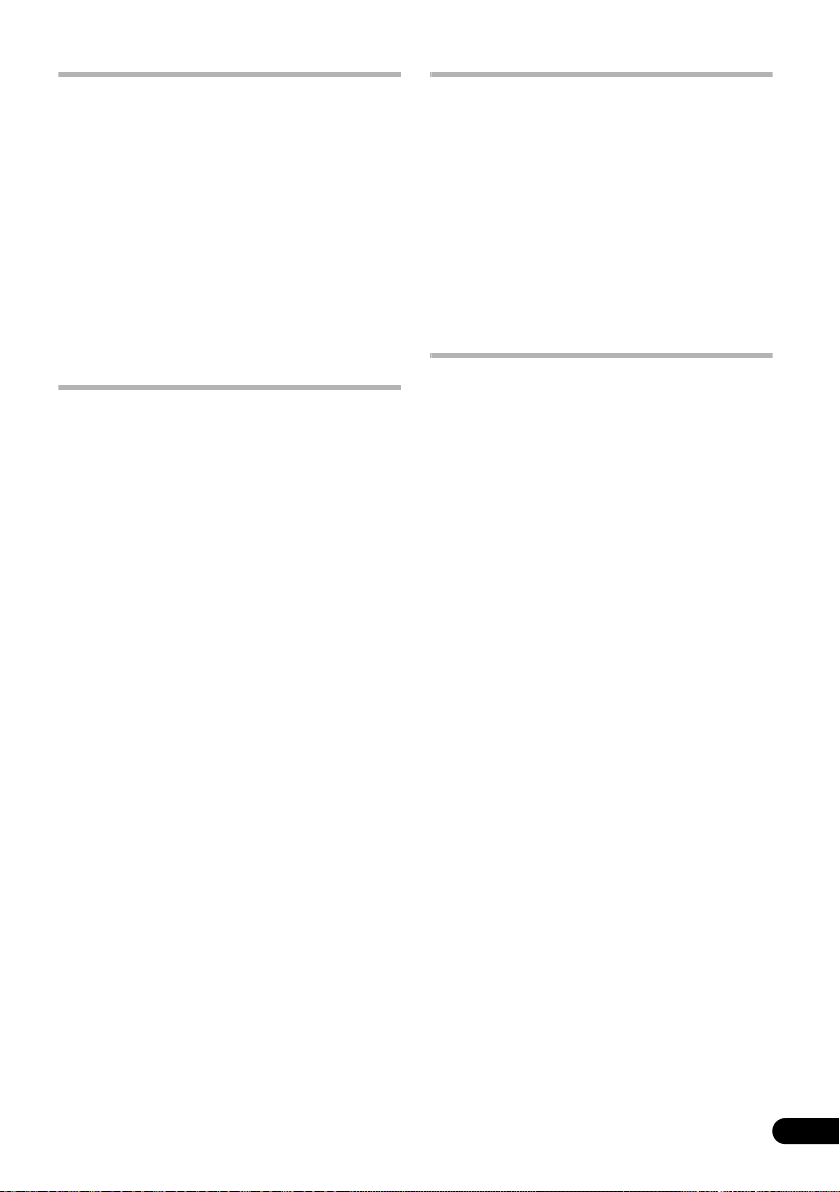
Прослушивание в
стереорежиме
В стереорежиме можно прослушивать любой
источник: стерео- или многоканальный. При
прослушивании многоканального источника
все каналы разносятся на правый/левый
фронтальный громкоговоритель и сабвуфер.
• Нажмите
пока на дисплее не отобразится STEREO.
SURROUND
несколько раз,
Прослушивание через головные
телефоны
Если подсоединены наушники, доступен
только режим STEREO.
Использование режимов
управления звуковым
полем SFC
Режимы управления звуковым полем SFC
могут использоваться с любым
многоканальным или стереофоническим
источником для создания разнообразных
дополнительных эффектов объемного
звучания.
1 Нажмите SOUND.
2 С помощью / выберите SFC
MODE и нажмите ENTER.
3 Нажмите /, а затем ENTER, чтобы
выбрать звуковой режим управления
звуковым полем SFC.
Выберите один из параметров: OFF, ACTION,
DRAMA, ROCK, POP, HALL
или LIVE.
Регулировка низкого и
высокого диапазона частот
Используя кнопки регулировки высоких и
низких частот, настройте общее звучание.
1 Нажмите SOUND.
2 С помощью / выберите BASS
(низкие частоты) или TREBLE (высокие
частоты) и нажмите ENTER.
С помощью
3
затем нажмите ENTER для
подтверждения.
/
отрегулируйте звук,
Усиление баса
Для улучшения звучания басов в источнике
можно использовать два басовых режима.
1 Нажмите SOUND.
2 С помощью / выберите
BASSMODE и нажмите ENTER.
С помощью
3
затем нажмите ENTER для
подтверждения.
Выберите один из параметров: OFF, MUSIC и
CINEMA.
/
отрегулируйте звук,
15
Ru
